De resolutie van uw afbeeldingen wijzigen of verkleinenhun omvang is logisch. Met de meeste webhostingservices kunt u uploaden naar afbeeldingen tot een bepaalde limiet. Bovendien is het beter om de grootte van je afbeelding te verkleinen voordat je ze naar forums uploadt of ze als e-mailbijlage verzendt, omdat niemand het leuk vindt om de afbeelding lang te laten downloaden. Het formaat van één afbeeldingsbestand wijzigen is eenvoudig en u kunt het doen in de meeste fotobewerkingssoftware, maar als u een onbeperkt aantal afbeeldingen tot uw beschikking heeft, wordt het moeilijk om ze één voor één te verkleinen. In dergelijke situaties zijn batchafbeeldingsresizers handig. Een dergelijke software die we tegenkwamen is Krimp O'Matic. Het is een afbeelding batch resizer en afbeeldingconverter die werkt door eenvoudig afbeeldingen over de applicatie te slepen. Hiermee kunt u de uitvoergrootte, uitvoernaam en uitvoerindeling van de afbeeldingen kiezen. Momenteel worden de indelingen JPG, GIF en PNG door de toepassing ondersteund. U kunt de uitvoergrootte beperken tot pixels of het formaat van de afbeelding wijzigen met de schuifregelaar Verhouding. Het hulpprogramma kan de bestanden automatisch hernoemen en opslaan in een gedefinieerde map.
De applicatie heeft een eenvoudige maar strakke uitstralingkoppel. Het resizing-proces is net zo eenvoudig als het slepen van de afbeeldingen en deze over de toepassing neerzetten. Definieer eerst het gewenste uitvoerformaat. U kunt de maximale grootte instellen op basis van pixels door op te geven Maximale wijdte en maximale hoogte of door de grootteverhouding te selecteren met de schuifregelaar voor de verhouding. Nu van Uitgang naam sectie, selecteer de optie auto-hernoemen of laat het de originele bestandsnamen intact houden. Geef de uitvoermap op wanneer u klaar bent. Als u het vinkje verwijdert Geef een uitvoermap op keuze, het overschrijft de bestanden in de originele map. Selecteer ten slotte het uitvoerformaat en kies de uitvoerkwaliteit als dit mogelijk is.

Nadat alle instellingen zijn ingevoerd, selecteert u de afbeeldingen waarvan u het formaat wilt wijzigen en sleept u ze over de toepassing. Zodra de bestanden zijn toegevoegd, wordt het formaat van de afbeelding automatisch geactiveerd.
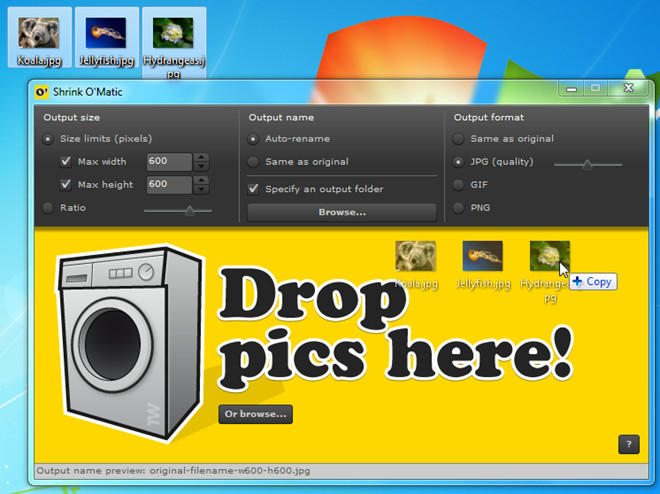
U hebt toegang tot de aangepaste afbeeldingen vanuit de uitvoermap. Het enige nadeel van deze applicatie is dat het geen ondersteuning biedt voor het hernoemen van voor- en achtervoegsels. De Auto-rename optie gebruikt een onveranderlijke, vooraf gedefinieerde syntaxisvoor het hernoemen van bestanden. Shrink O'Matic werkt op Windows XP, Windows Vista, Windows 7 en Mac OS X, op voorwaarde dat Adobe AIR is geïnstalleerd. We hebben de software getest op Windows 7 Ultimate 64-bit.
Shrink O'Matic downloaden













Comments